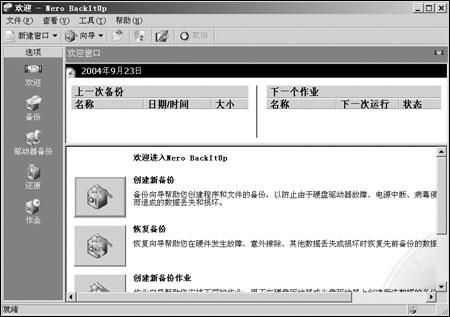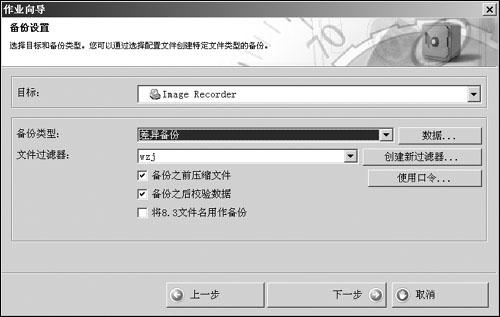我用NERO来备份—Nero BackItUp使用简介 | |||||||||||||
|---|---|---|---|---|---|---|---|---|---|---|---|---|---|
| http://www.sina.com.cn 2004年11月09日 15:09 赛迪网--中国电脑教育报 | |||||||||||||
|
文/希望 著名的刻录软件包Nero 6.0(点击下载)中内置了一款功能非常实用的备份工具:Nero BackItUp,我们可以借助这款组件轻松进行数据备份,不仅备份速度极快,而且还提供了定时备份功能。下面,笔者以在指定时间段备份“我的文档”为例进行说明:
第1步:选择备份源
如图1所示,点击“创建新备份作业”按钮启动备份作业向导,在这里选择需要备份的文件和文件夹,选中“我的文档”。你也可以选择“创建新备份”向导,但这样就无法实现定时备份了。
第2步:备份设置
这里有一个“文件过滤器”的选项,初次使用必须创建一个新的过滤器,例如命名为“wzj”,然后即可选择过滤方式,建议选择“包含文件”,然后点击“编辑文件类型”按钮,在弹出的“添加包含/排除的文件类型”对话框中选择需要备份的文件类型。
编辑提示:如果在“目标”下拉列表框中没有找到“Image Recorder”选项,那么请返回Nero BackItUp主窗口,打开“文件→设置→备份”窗口,选中“启用映像刻录机作为目标”复选框即可。
第3步:可选设置
第4步:时间设置
第5步:执行备份
以后每天的16:30分,Nero BackItUp都会自动检查“我的文档”文件夹,并备份新更改或添加的所有文件。
恢复备份的操作则相当简单,在主界面中双击“恢复备份”启动还原向导,按照向导的提示找到备份信息文件,接下来需要设置是恢复到原始路径下或是恢复到所选路径上,然后点击“下一步”按钮即可恢复备份。如果利用ImageDrive,还可以将刚才生成的映像文件虚拟为光驱,或者将扩展名更改为“.iso”,这样就可以在WinRAR中查看或解压缩了。
|
|
|
| 新浪首页 > 科技时代 > 学园 > 操作系统 > Nero Burning ROM专题 > 正文 |
|
| ||||||||||||||||||||||||||||||
| |||||||||||||||||||||||||||||||||||||||||||||||||||